Modifier les itinéraires de faisceaux aplatis : SOLIDWORKS Electrical 3D
Ce tutoriel explique comment modifier les itinéraires de harnais aplatis dansSOLIDWORKS Électrique3D. Les représentations aplaties d'un harnais SOLIDWORKS peuvent être difficiles à lire dans leur état par défaut. Avec la commande « Modifier le routage aplati », une représentation de haute qualité du routage aplati peut être créée facilement.
Une fois le faisceau acheminé en 3D, il y a un nouveau sous-ensemble de routage dans l'arbre de conception FeatureManager.
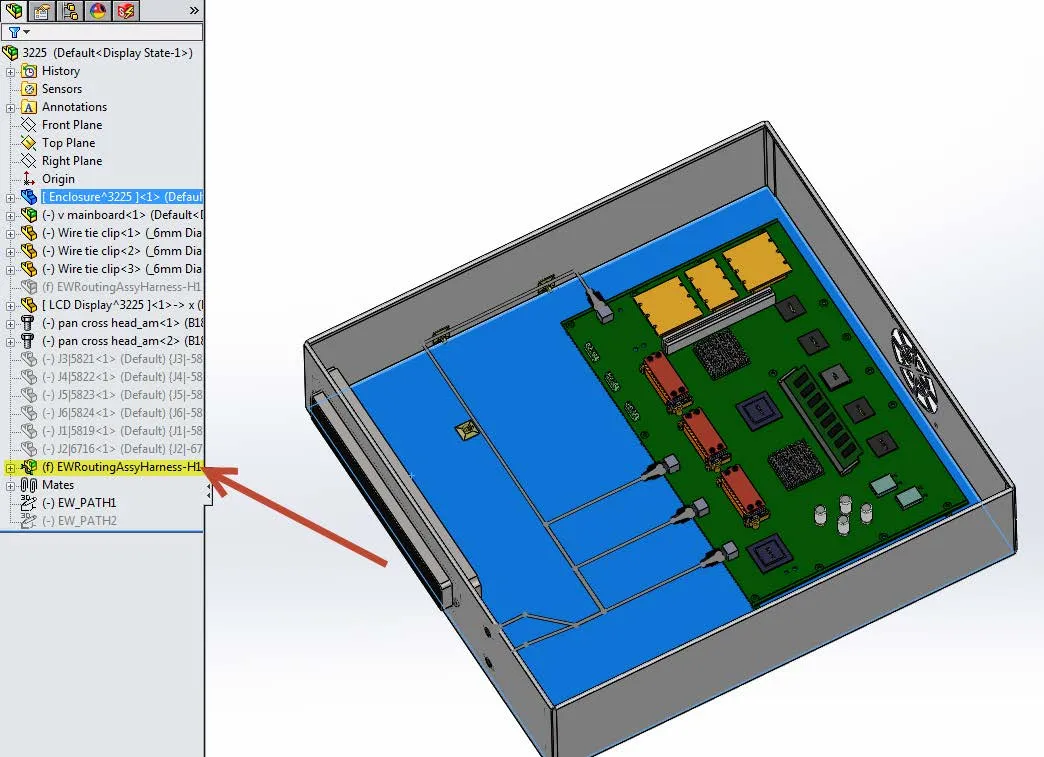
Faites un clic droit sur le sous-ensemble de routage et sélectionnez « Aplatir le routage ».
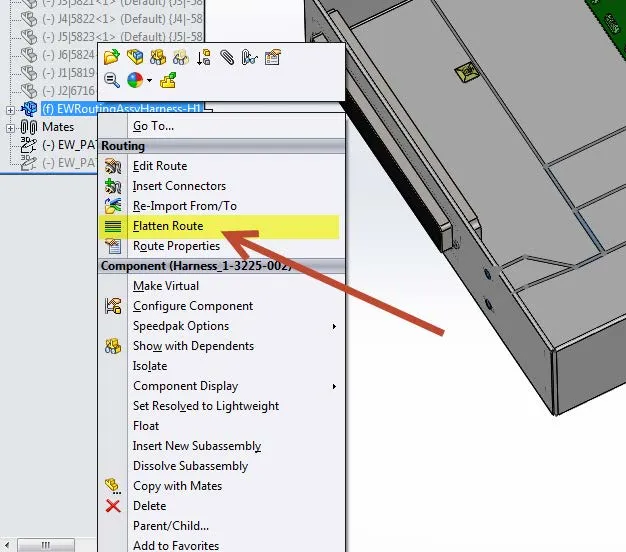
Sélectionnez le type d'itinéraire aplati (défini ci-dessous) et sélectionnez les différentes options de dessin requises dans le dessin aplati. Cliquez sur OK (coche verte).
- Annotationpermet la création d'une configuration aplatie qui s'affiche à l'aide de la feuille de dessin standard avec des vues.
- Fabricationpermet la création d'une configuration aplatie qui s'affiche en taille réelle sur un panneau de présentation.
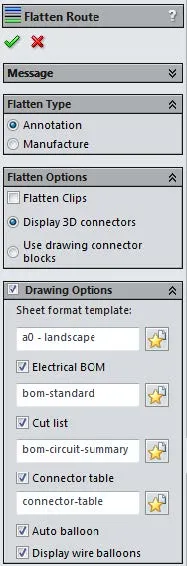
Un assemblage de faisceaux aplati et un dessin de faisceaux aplati sont créés et ouverts. Le dessin de faisceaux aplati sera le fichier affiché. Si l'assemblage de faisceaux est trop complexe, la représentation aplatie peut être encombrée.
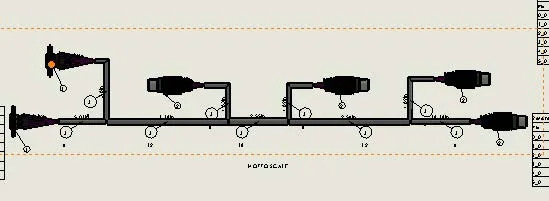
Ouvrez l'ensemble harnais aplati. Allez dans Fenêtre et sélectionnez le fichier. Vous pouvez également utiliser Ctrl+Tab pour accéder au document souhaité.
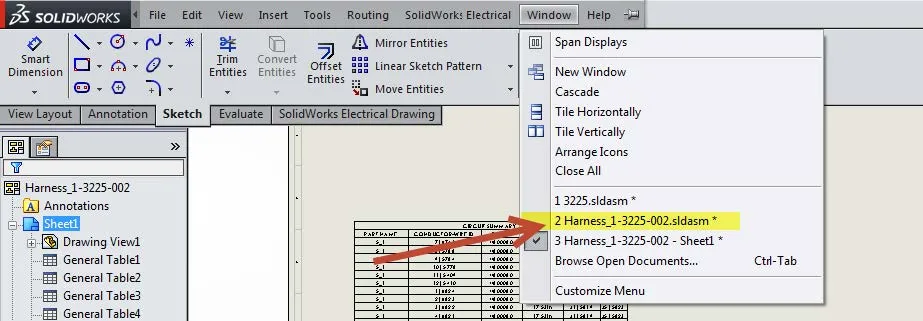
Cliquez avec le bouton droit sur AnnotateFlattenedRoute# et sélectionnez « Modifier l'itinéraire aplati ».
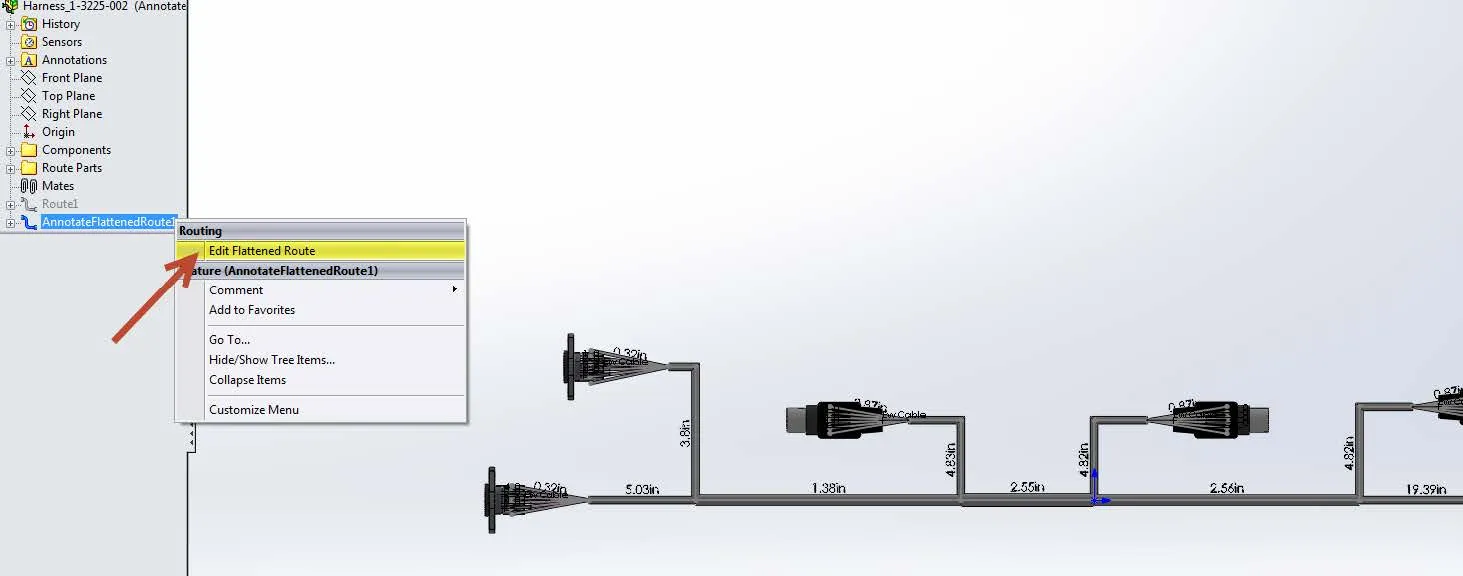
Cinq outils aident à modifier l'itinéraire aplati
- Traîner- Permet à l'utilisateur de faire glisser n'importe quel point ou ligne de l'esquisse aplatie vers la position souhaitée. La case à cocher « Inverser la sélection » permet de sélectionner les segments complémentaires.
- Horizontal– Limite le segment sélectionné horizontalement.
- Vertical– Limite le segment sélectionné verticalement.
- Supprimer les relations– Supprimez les relations dans lesquelles les segments peuvent être déplacés vers n’importe quelle position.
- Fanout– Permet la manipulation des segments de sortance. L'« Angle de position » définit la position du sort par rapport au segment de base. L'« Angle d'espacement » définit l'espacement entre les segments de sortance.
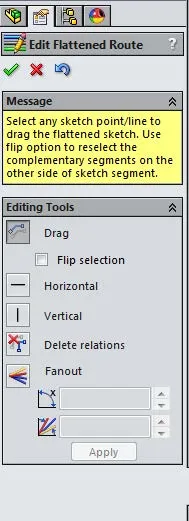
Une fois la manipulation terminée, cliquez sur OK (coche verte). Retournez au dessin du faisceau aplati ; les modifications apportées à l'assemblage du faisceau aplati seront automatiquement répercutées sur le dessin.
Plus de tutoriels SOLIDWORKS Électrique
Une façon simple d'ajouter des filigranes dans SOLIDWORKS Electrical
Pourquoi mes fils ne sont-ils pas acheminés dans SOLIDWORKS Electrical ?(Partie 1 et Partie 2)
Lignes de repère SOLIDWORKS Électrique 2020 : Nouveautés
Enveloppement du texte d'attribut dans SOLIDWORKS Électrique
Vidéos électriques SOLIDWORKS
![]() Passez à l'étape suivante avec vos schémas
Passez à l'étape suivante avec vos schémas
![]() Tutoriel d'extension et de compression multifilaires
Tutoriel d'extension et de compression multifilaires
![]() Créer des solutions - Résoudre les problèmes de collaboration
Créer des solutions - Résoudre les problèmes de collaboration

À propos de GoEngineer
GoEngineer offre des logiciels, des technologies et une expertise qui permettent aux entreprises de libérer l'innovation en matière de conception et de livrer de meilleurs produits plus rapidement. Avec plus de 40 ans d'expérience et des dizaines de milliers de clients dans les secteurs de la haute technologie, des dispositifs médicaux, de la conception de machines, de l'énergie et d'autres industries, GoEngineer fournit des solutions de conception de premier plan avec SOLIDWORKS CAD, l'impression 3D Stratasys, la numérisation 3D Creaform et Artec, CAMWorks, PLM, et plus.
Recevez notre vaste gamme de ressources techniques directement dans votre boîte de réception.
Désabonnez-vous à tout moment.